Come cambiare voce in Apple Maps su iPhone e Mac
Varie / / July 31, 2023
Una storia che Apple vuole farti dimenticare è il lancio di Apple Maps. L'app è stata accolta con critiche così aspre che Tim Cook ha dovuto scusarsi pubblicamente. Tuttavia, Apple Maps è migliorato nel corso degli anni e fa un lavoro decente dandoti indicazioni dettagliate. Se di recente hai iniziato a utilizzare Apple Maps e vuoi saperne di più sulle nozioni di base, ecco come puoi cambiare la voce su Apple Maps su iPhone e Mac.
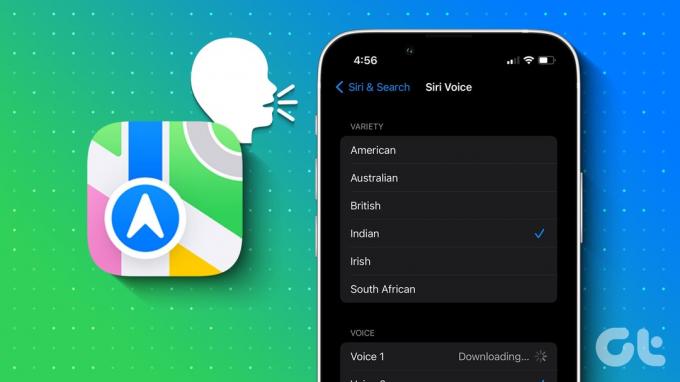
La navigazione vocale può tornare utile quando guidi da solo e sarebbe ancora meglio se potessi ascoltare le istruzioni nella tua lingua madre. Ti mostreremo come farlo su Apple Maps su iPhone e Mac. Cominciamo.
Cambia la lingua della voce di navigazione su Apple Maps
Ecco come puoi cambiare la lingua della navigazione vocale su Apple Maps. Iniziamo con la procedura su iPhone.
Tieni presente che non puoi modificare esclusivamente la lingua per Apple Maps. Puoi solo cambiare la lingua per Siri, che cambia la lingua della voce di navigazione su Apple Maps.
Cambia la lingua vocale di Apple Maps su iPhone
Passo 1: Apri l'app Impostazioni sul tuo iPhone.
Passo 2: Apri "Siri e cerca".


Passaggio 3: Tocca Lingua.
Passaggio 4: Seleziona la lingua che desideri modificare.

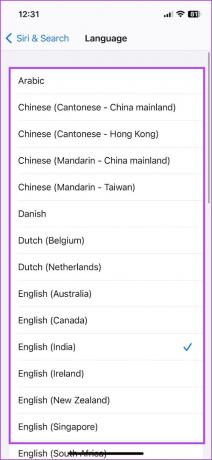
Cambia la lingua vocale di Apple Maps su Mac
Passo 1: Fai clic sul logo Apple nella barra degli strumenti e vai alle Impostazioni di sistema.

Passo 2: Fai clic su "Siri e Spotlight" nel menu laterale e fai clic sul menu a discesa per Lingua.
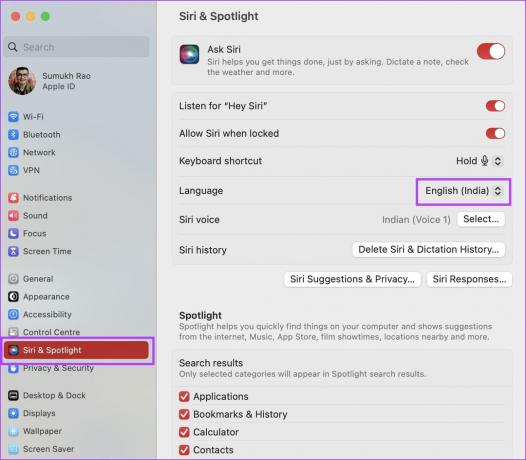
Passaggio 3: Selezionare una nuova lingua dall'elenco delle lingue.
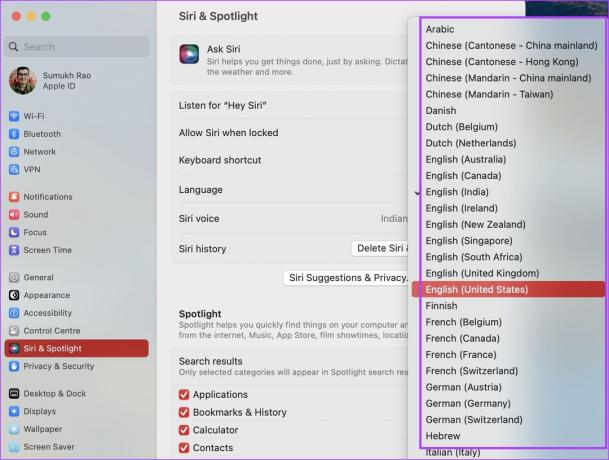
Cambia accento o voce per le indicazioni vocali in Apple Maps
Se ti senti a disagio con l'accento e il dialetto del sistema di navigazione vocale di Apple Maps, ecco come cambiare l'accento della voce nel tuo dialetto nativo.
Tieni presente che non puoi modificare esclusivamente l'accento per Apple Maps. Puoi solo cambiare l'accento per Siri per cambiare la lingua della voce di navigazione su Apple Maps.
Su iPhone
Passo 1: Apri l'app Impostazioni sul tuo iPhone.
Passo 2: Apri "Siri e cerca".


Passaggio 3: Tocca Siri Voice.
Passaggio 4: Seleziona l'accento e visualizza in anteprima la voce.
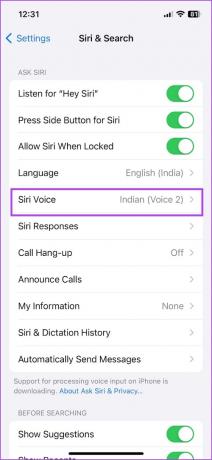
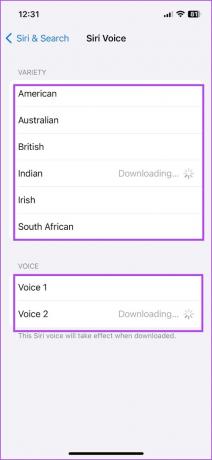
Su Mac
Passo 1: Apri il menu Impostazioni di sistema facendo clic sul logo Apple dalla barra degli strumenti.

Passo 2: Fai clic su "Siri e Spotlight" nel menu della barra laterale. Fai clic sul pulsante Seleziona accanto a Siri Voice.
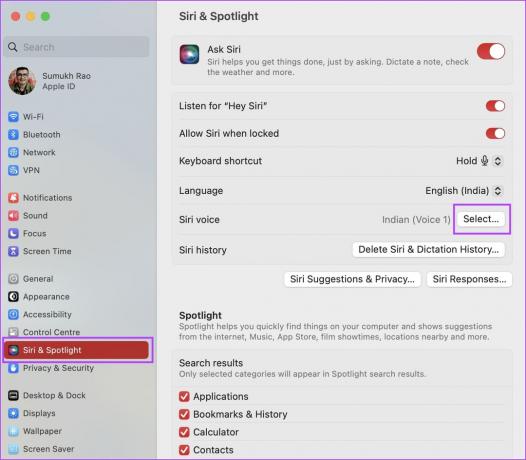
Passaggio 3: Seleziona l'accento, seguito dalla voce in uscita. Fai clic su Fine dopo aver selezionato la voce e l'accento.

Come cambiare la lingua di Apple Maps
Sfortunatamente, non puoi cambiare la lingua esclusivamente per Apple Maps. Puoi modificare la regione e la lingua del dispositivo su iPhone e Mac. Questo cambia la lingua per tutte le app e i servizi, incluso Apple Maps.
Per fare ciò, leggi le guide che abbiamo pubblicato in precedenza per cambiare la lingua del dispositivo su iPhone E Mac.
Questo è tutto ciò che devi sapere sulla modifica della voce di Apple Maps su iPhone e Mac. Se hai ulteriori domande, consulta la sezione FAQ qui sotto.
Domande frequenti sulla navigazione vocale di Apple Maps
Devi attivare l'interruttore "Ascolta Hey Siri" per cambiare la lingua.
Controlla la tua connessione Internet o riavvia il dispositivo se riscontri problemi durante il download di una nuova voce.
Devi toccare l'icona dell'altoparlante nella schermata di navigazione di Apple Maps per disattivare la navigazione vocale.
Naviga con la tua lingua madre
Speriamo che questo articolo ti aiuti a cambiare la voce e la lingua di navigazione in Apple Maps su iPhone e Mac. Tuttavia, se riscontri problemi con la navigazione vocale, puoi consultare la nostra guida alla risoluzione navigazione vocale su Apple Maps.
Ultimo aggiornamento il 31 luglio 2023
L'articolo di cui sopra può contenere link di affiliazione che aiutano a supportare Guiding Tech. Tuttavia, ciò non pregiudica la nostra integrità editoriale. Il contenuto rimane imparziale e autentico.


![Non ci sono più endpoint disponibili dal mapping degli endpoint [RISOLTO]](/f/00255fc52c247b7cdd1d6f89653b5bdc.png?width=288&height=384)
